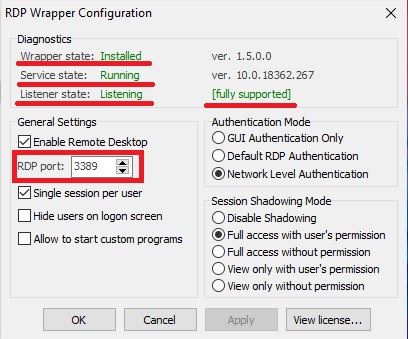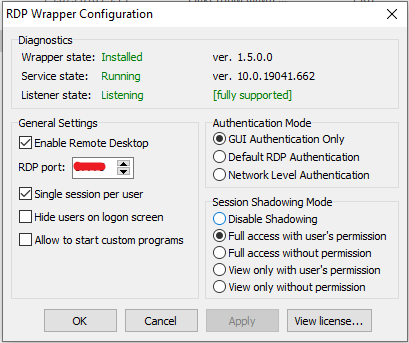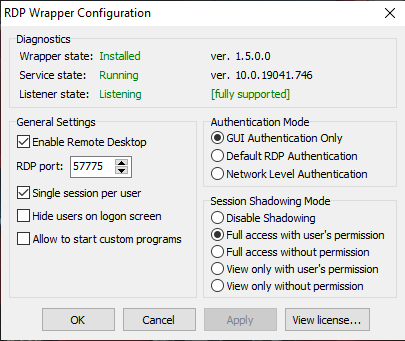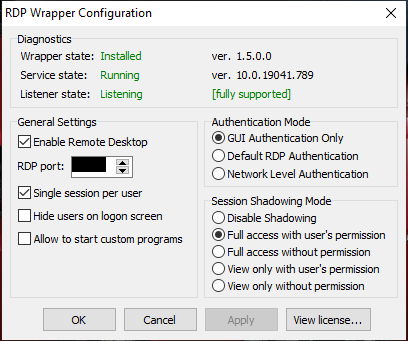- Несколько пользователей удаленного рабочего стола RDP в Windows 10 одновременно
- Терминальный сервер Windows 10
- RDP Wrapper Library для снятия ограничения на несколько одновременных сессий RDP в Windows 10
- Что делать, если не работает RDP Wrap после обновления Windows 10
- Способ 1: Замена файла конфигурации
- Способ 2: Настройка в «Редакторе групповых политик»
- Не работает RDP в целом
- Rdp wrapper library для windows 10
Несколько пользователей удаленного рабочего стола RDP в Windows 10 одновременно
Терминальный сервер Windows 10
Как и во всех пользовательских версиях Windows, в Windows 10 присутствует ограничение на одновременное подключение нескольких пользователей по RDP (через удаленный рабочий стол). То есть, если один пользователь уже вошел в систему (не важно – через RDP или непосредственно сидя за компьютером), то никто другой уже подключиться не может. Как настроить удаленный рабочий стол Windows и как убрать ограничение на количество одновременных сессии RDP на Windows 7, было рассмотрено ранее. Теперь опишем способ, как открыть возможность одновременного подключения нескольких пользователей в Windows 10.
Напоминаю, что возможность открытия удаленного подключения к компьютеру по RDP есть только у версий Windows 10 Pro и Windows 10 Enterprise. Владельцы Windows 10 Home со своих машин могут подключаться к другим компьютерам по RDP, но организовать подключение к своему компьютеру через удаленный рабочий стол у них возможности нет.
Также напоминаю, что данное ограничение носит исключительно лицензионный характер. Действия, описанные в статье, возможно, могут быть расценены как нарушение лицензионного соглашения Windows.
Итак, чтобы снять ограничение на несколько сессий RDP в Windows 10, как и в Windows 7 необходимо было внести изменения в системный файл termsrv.dll. Однако данная процедура на Windows 10 осуществляется вручную, весьма трудоемка и длительна. Кроме того, при каждом обновлении Windows процедуру придется повторять. Поэтому в данной статье мы не будем рассматривать метод исправления файла termsrv.dll вручную, а рассмотрим использование программы RDP Wrapper Library.
RDP Wrapper Library для снятия ограничения на несколько одновременных сессий RDP в Windows 10
RDP Wrapper Library не вносит никаких физических изменений в файл termsrv.dll, а работает как своеобразная прослойка между службами. RDP Wrapper Library подгружает файл termsrv.dll с нужными параметрами, не затрагивая исходник.
Таким образом, даже при обновлении Windows 10 ограничение на количество одновременных сеансов RDP не будет восстанавливаться по умолчанию.
Внимание! Корректная работа RDP Wrapper Library не гарантируется, если используется уже пропатченный (не оригинальный) файл termsrv.dll.
Внимание! Чтобы установить RDP Wrapper Library ваша учетная запись должна обладать правами администратора.
Файлы находятся в архиве, воспользуемся архиватором. Пароль на архив: 123.
Пара слов о содержимом архива:
RDPWInst.exe – запуск установки или удаления RDP Wrapper Library
RDPConf.exe – приложение для настройки
RDPCheck.exe – приложение для проверки работы RDP
install.bat, update.bat, uninstall.bat – пакетные файлы запуска установки, обновления и удаления RDP Wrapper Library
2. Для установки RDP Wrapper Library запускаем файл install.bat под правами администратора (правой кнопкой мыши на файл и Запуск от имени администратора )
Откроется окно с командной строкой. Дожидаемся окончания установки.
3. По окончании установки запускаем файл RDPConf.exe – приложение настроек и проверки состояния
4. Необходимо убедиться, что все сообщения подсвечены зеленым .
Если у вас все, как на картинке, то поздравляю! Ваш терминальный сервер на Windows 10 готов! Можно подключаться по RDP без ограничений.
Примечание. Если одна из строк в RDPConf.exe у вас горит красным (или стала гореть после обновления Windows), как на картинке ниже, то:
1. проверьте подключение к Интернет
2. запустите пакетный файл update.bat (все есть в архиве с программой)
Снова откройте RDPConf.exe . Все должно гореть зеленым .
RDP Wrapper Library поддерживает работу на ОС Windows 7, Windows 8, Windows 8.1, Windows 10.
На этом все, всем удачи!
Оцените статью. Вам не сложно, а автору приятно
Информация была полезной? Поделитесь ссылкой в соцсетях! Спасибо!
Новости по теме:
- Google Chrome будет блокировать сайты с вредоносной и мошеннической рекламой
08.11.2018 - Microsoft разрешит пользователям Windows 10 удалять встроенные приложения
24.10.2018 - ФАС оштрафовал сотовых операторов России
22.09.2018 - Google закроет игровое приложение YouTube Gaming
20.09.2018 - CCleaner обновляется автоматически вопреки желанию пользователя
19.09.2018
Что делать, если не работает RDP Wrap после обновления Windows 10
Способ 1: Замена файла конфигурации
Проблемы с работой рассматриваемой программы возникают вследствие обновлений системной библиотеки termsrv.dll. Под каждую её версию RDP Wrap нужно конфигурировать заново. К счастью, разработчики приложения заботятся об этом сами и после каждого мажорного апдейта выпускают новый конфигурационный файл. Алгоритм его замены выглядит следующим образом:
- Перейдите по ссылке в репозиторий приложения на GitHub.
Репозиторий на GitHub
Откройте каталог res двойным щелчком левой кнопки мыши. Найдите внутри ссылку с именем rdpwrap.ini и кликните по ней правой кнопкой мыши. Выберите пункт «Сохранить ссылку как…» (в других браузерах – «Сохранить объект как…» или похожее по смыслу).
Сохраните файл rdpwrap.ini в любое подходящее место на компьютере.
После запуска списка служб найдите запись «Службы удалённых рабочих столов», выделите её и нажмите «Остановить службу».
Далее откройте «Проводник» и перейдите по следующему адресу:
C:\Program Files\RDP Wrapper
Скопируйте полученный ранее rdpwrap.ini и вставьте в эту папку.
Подтвердите замену файла.
Перезагрузите компьютер, после чего откройте монитор враппера с именем RDConfig.
Проверьте строку «Listener» – если надпись в ней гласит «Fully supported», проблема устранена.
Данный метод является предпочтительным, и к следующему следует прибегать только в случае отсутствия его эффективности.
Способ 2: Настройка в «Редакторе групповых политик»
Пользователи Windows 10 редакций Профессиональная и Корпоративная могут решить рассматриваемую проблему настройкой определённого параметра в «Редакторе групповых политик».
- Вызовите средство «Выполнить» (шаг 3 Способа 1), в котором введите запрос gpedit.msc.
Перейдите по следующему пути:
Конфигурация компьютера/Административные шаблоны/Компоненты Windows/Службы удаленных рабочих столов/Узел сеансов удаленных рабочих столов/Подключения
Дважды кликните по политике «Ограничить количество подключений».
Установите положение «Включено», после чего измените значение максимального количество подключений на 999999 . Сохраните изменения последовательным нажатием на кнопки «Применить» и «ОК».
Закройте «Редактор групповых политик» и перезагрузите компьютер.
Описанная выше манипуляция позволит решить проблему, но является потенциально небезопасной, поэтому используйте её в самом крайнем случае.
Не работает RDP в целом
Порой вышеприведённые действия не приводят к желаемому результату. В этом случае отметим, что скорее всего дело уже не во враппере и библиотеке. Действуйте так:
- Сначала проверьте параметры брандмауэра, как системного, так и стороннего, и разрешите в нём соединение по РДП.
Урок: Настройка брандмауэра на Windows 10
Также стоит проверить состояние портов – не исключено, что требуемый для работы нужного протокола просто закрыт.
Подробнее: Как открыть порты на Windows 10
После этого проверьте целостность компонентов ОС и восстановите их одним из возможных способов, если в этом появится необходимость.
Урок: Проверка целостности и восстановление системных файлов в Windows 10
Теперь вам известно, как нужно действовать в ситуации, когда RDP Wrapper перестал работать после обновления Windows 10, и что делать, если подключение по этому протоколу не работает в целом.
Rdp wrapper library для windows 10
Данная статья будет не очень короткой и нести исключительно ознакомительный характер. Все манипуляции, а также прочие технические проблемы или иные другие последствия — только на вас и вашей совести.
Часто так бывает, что дома стоит ПК и время от времени к нему есть необходимость подключаться удаленно. Можно конечно использовать специальные программы удаленного доступа, но это не удобно…
Всем знаком вариант RDP — очень удобный и простой в решении. Разрешаем в параметрах ПК удаленный доступ, пробрасываем порты на маршрутизаторе, разрешаем в брадмаузере и все — мы можем без проблем подключаться извне к своему компу.
Ситуация немного меняется, если есть дома кто-то еще, кто пользуется этим же компьютером. На правах лицензии Microsoft работает только 1 RDP сессия, то есть на ПК работаете либо вы по RDP, либо ваши члены семьи. Больше 1 RDP сессии поддерживают только серверные операционные системы Windows. Не очень удобно, не правда ли?
Обходилось это все дело в плоть до Windows 7 пропатчиванием библиотеки termsrv.dll — и вот ваше счастье: жена, дети работают под своей учетной записью, а вы спокойно работаете под своей по RDP.
В Windows 10 данная ситуация немного усугубляется. На сегодняшний день также есть 2 варианта: первый — пропатчивание DLL библиотеки с помощью HEX редактора, что в целом нарушает лицензионные права Microsoft и явно история не для новичков, и второй — использование бесплатной утилиты RDP Wrapper, которая не трогает библиотеки и включает эмулятор для нескольких RDP сессий.
Именно второй вариант мы и будем использовать вместе с вами. Для этого необходимо скачать RDP Wrapper по ссылке ниже и выполнить все пункты:
- Скачиваем архив с RDP Wrapper. Пароль на архив: x-flame.ru
- Распаковываем архив.
- Запускаем через правую кнопку мыши от прав администратора bat файл install.bat и производим установку.
- Копируем все файлы из распакованного архива в каталог с установленной программой, по умолчанию это: «C:\Program Files\RDP Wrapper».
- Запускаем от прав администратора bat файл re-install.bat, который после копирования всех файлов находится в «C:\Program Files\RDP Wrapper\re-install.bat» и дожидаемся обновления библиотеки файлов RDP Wrapper.
- Запускаем RDPConf.exe и смотрим, чтобы все поля, выделенные на скриншоте горели зеленым.
- Если все как на рисунке, то создав пользователя с правами администратора и в свойствах компьютера разрешив удаленное подключение — вы сможете работать в нескольких RDP сессиях одновременного, включая локального пользователя. Не забудьте создать пароль для пользователя и хотя бы раз войти под ним локально, иначе не подключитесь.
При использовании данного программного обеспечения для работы из внешней сети интернет измените стандартный RDP порт 3389 на другой и разрешите работу этих портов в брадмаузере в целях обеспечения безопасности. При пробросе портов на маршрутизаторе, укажите порт, указанный в программе .
Данный метод работает на всех релизах Windows 10 по 1909 (10.0.19041.662) включительно.
Update: от 26.06.2020
Для корректной работы RDP Wrapper в Windows 10 до последнего релиза включительно необходимо:
- Скачать обновленный rdpwrap.ini от 2020-06-18 ;
- Распаковать архив и скинуть файл rdpwrap.ini в папку, указанную ранее по умолчанию это: «C:\Program Files\RDP Wrapper» с замещением предыдущего файла (При необходимости приостановить службу);
- Перезапустить ПК;
- Радоваться жизни и оживлению RDP сессий.
Update: от 17.08.2020
Сегодня мой компьютер наконец-то обновился до версии 2004 (Сборка ОС 19041.450) и мой RDP Wrapper сразу же оказался нерабочим. Зайдя в RDPConf пункт [Fully supported] вообще не отображался, отсюда стало понятно, что слетела сама установка.
Повторно установив RDP Wrapper через батник в каталоге install.bat, выполнив следом rdpwrap_ini_updater.bat у меня наконец-то появился потерянный раздел [Not supported] . Порывшись в ветке разработчика, нашел рабочий rdpwrap.ini и подкинул его в каталог с RDP Wrapper.
Перезапустив службу Диспетчер подключений удаленного доступа и все связанные с ним по умолчанию службы — получил рабочий RDP Wrapper
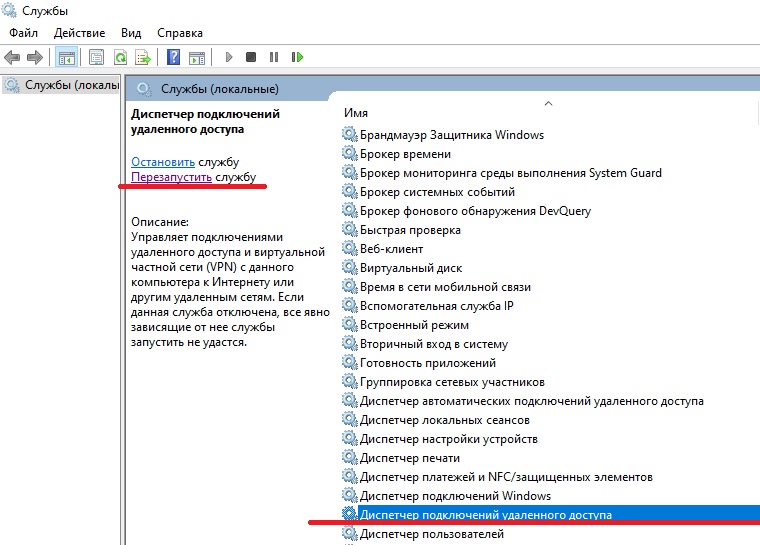
Ссылка на скачивание обновленного rdpwrap.ini от 17.08.2020
Обновление *.ini файла от 10.12.2020 для RDP Wrapper с поддержкой релиза 10.0.19041.662
Ссылка на скачивание обновленного rdpwrap.ini от 10.12.2020
Обновление *.ini файла от 15.01.2021 для RDP Wrapper с поддержкой релиза 10.0.19041.746
Ссылка на скачивание обновленного rdpwrap.ini от 15.01.2021 (после замены *.ini файла не забудьте перезагрузить ПК)
Обновление *.ini файла от 12.02.2021 для RDP Wrapper с поддержкой релиза 10.0.19041.789
Ссылка на скачивание обновленного rdpwrap.ini от 12.02.2021 (после замены *.ini файла не забудьте перезагрузить ПК)
Если ваша жизнь стала хоть на чуточку легче, после прочтения данной статьи, не забудьте сказать спасибо, через кнопку поддержать проект 😉
© 2000–2021 ООО «Портал компьютерной помощи»